
Tabla de contenido:
- Autor John Day [email protected].
- Public 2024-01-30 08:40.
- Última modificación 2025-01-23 14:39.

- Chibitronics Chibi Clip
- Cable que vino con el clip
- 3 cables de puente
- micro servomotor
- (opcional) pinza de cocodrilo
Paso 1: conecte el clip Chibi a la computadora

Conecte el Chibi Clip a su computadora. No olvide conectar AMBOS el cable USB y el conector para auriculares. El Chibi Clip se alimenta del USB y recibe sus programas a través del conector para auriculares.
Paso 2: conecte sus cables de puente a su servomotor

La mayoría de los servomotores vienen con un extremo de enchufe, por lo que deberá conectar cables de puente a este para poder insertar los extremos de los cables de puente en el clip Chibi.
El color de los cables que use no importa, pero para mantener las cosas ordenadas, hemos adjuntado cables de puente en color.
Paso 3: conecte el motor al clip Chibi


El motor tiene tres cables: el rojo es "potencia", el blanco (algunos motores usan amarillo) es "señal" y el negro es "tierra". Los vamos a adjuntar a las partes correspondientes del clip de Chibi.
Hay muchas formas diferentes de sujetar físicamente los cables al clip. Lo principal es asegurarse de que los cables permanezcan en contacto con los puntos de conexión del clip.
Conecte el cable negro a la parte GND del clip; el blanco (o amarillo) al "0" y el rojo al + 5V en la parte superior derecha del clip. Es complicado mantener el cable rojo en contacto, por lo que puede usar una pinza de cocodrilo para crear una mejor conexión.
Paso 4: sube el código a tu clip de Chibi
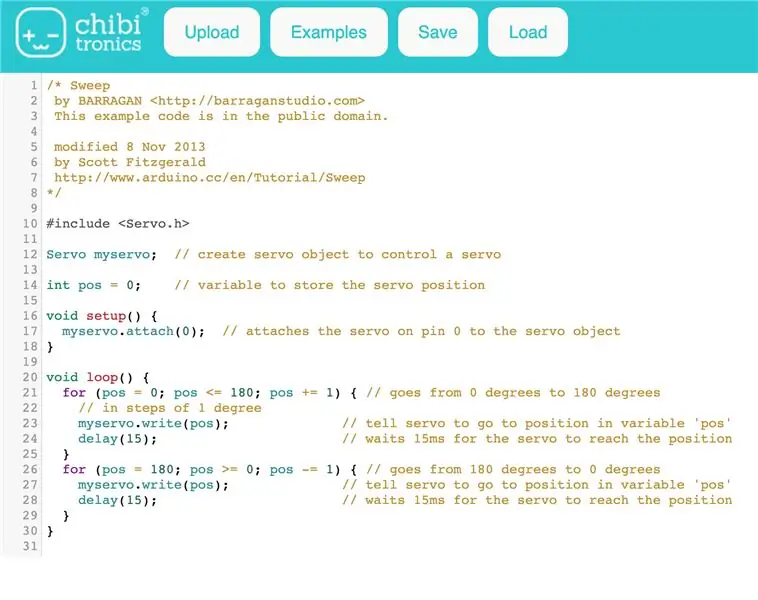
Ahora tenemos que cargar un código en Chibi Clip.
Vaya a:
Ahora, haga clic en el botón "Ejemplos", seleccione Actuadores -> Servo Sweep.
El código debería parecerse al código que se muestra aquí.
¿Qué está haciendo este código?
Si es nuevo en la codificación o en Arduino, esto puede parecer un poco confuso. Lo primero es subir esto a tu Chibi Clip para ver qué hace. Si nunca ha utilizado un Chibi Chip, eche un vistazo aquí.
Una vez que cargue con éxito el código, debería ver que el servo gira hacia adelante y hacia atrás.
/ * Barrido por BARRAGAN Este código de ejemplo es de dominio público.
modificado el 8 de noviembre de 2013 por Scott Fitzgerald https://www.arduino.cc/en/Tutorial/Sweep * /
#incluir
Servo myservo; // crea un objeto servo para controlar un servo
int pos = 0; // variable para almacenar la posición del servo
configuración vacía () {
myservo.attach (0); // conecta el servo en el pin 0 al objeto servo
}
bucle vacío () {
for (pos = 0; pos <= 180; pos + = 1) {// va de 0 grados a 180 grados // en pasos de 1 grado myservo.write (pos); // le dice al servo que vaya a la posición en la variable 'pos'
retraso (15); // espera 15 ms (milisegundos) a que el servo alcance la posición
}
for (pos = 180; pos> = 0; pos - = 1) {// va de 180 grados a 0 grados
myservo.write (pos); // le dice al servo que vaya a la posición en la variable 'pos'
retraso (15); // espera 15 ms a que el servo alcance la posición
}
}
Recomendado:
Ejecute sus juegos de Steam en el kit Retro Arcade con Raspberry Pi: 7 pasos

Ejecute sus juegos de Steam en el kit Retro Arcade con Raspberry Pi: ¿Tiene una cuenta de Steam con los últimos juegos? ¿Qué tal un gabinete de arcade? Si es así, ¿por qué no combinarlos en una increíble máquina de juego Steam Streaming? Gracias a la gente de Steam, ahora puedes transmitir los últimos juegos desde tu PC o Ma
Ejecute APK Blynk u otra aplicación de Android como HMI en Raspberry Pi: 7 pasos

Ejecute APK Blynk u otra aplicación de Android como HMI en Raspberry Pi: ¡Hola, creadores! Este es mi primer instructivo … Esto está al alcance del principiante en frambuesa. Pasé mucho tiempo buscando las combinaciones correctas para una buena confiabilidad y velocidad. de puesta en servicio. Habiendo encontrado poca información para implementar esto
Ejecute un mini servo con Micro: bit: 5 pasos

Ejecute un Mini Servo con Micro: bit: Este Instructable rápido le mostrará cómo programar su BBC Micro: bit usando el editor MakeCode para ejecutar un mini servomotor. Las instrucciones para conectar su micro: bit al motor están aquí: http: //www.papermech.net/bbcmicrobit/ Los conceptos básicos del trabajo
Guau !! Ejecute el motor paso a paso sin un controlador -- Nueva idea 2018: 4 pasos (con imágenes)

Guau !! Ejecute el motor paso a paso sin un controlador || Nueva idea 2018: ¡Hola! En este instructivo, le enseñaré cómo hacer funcionar un motor paso a paso continuamente a alta velocidad sin un circuito de controlador o arduino o fuente de alimentación de CA.Además, al intercambiar los cables, puede ejecutarlo en ambos relojes. sabio & dirección contraria a las agujas del reloj
Ejecute una estación de radio desde su PC: 6 pasos (con imágenes)

Ejecute una estación de radio desde su PC: ¡Este instructivo le muestra cómo crear su propia estación de radio por Internet desde la PC de su hogar
